Como Aplicar Zero Trust na Power Platform
No artigo anterior, exploramos o conceito de Zero Trust e como ele se encaixa no ecossistema da Power Platform. Agora,…
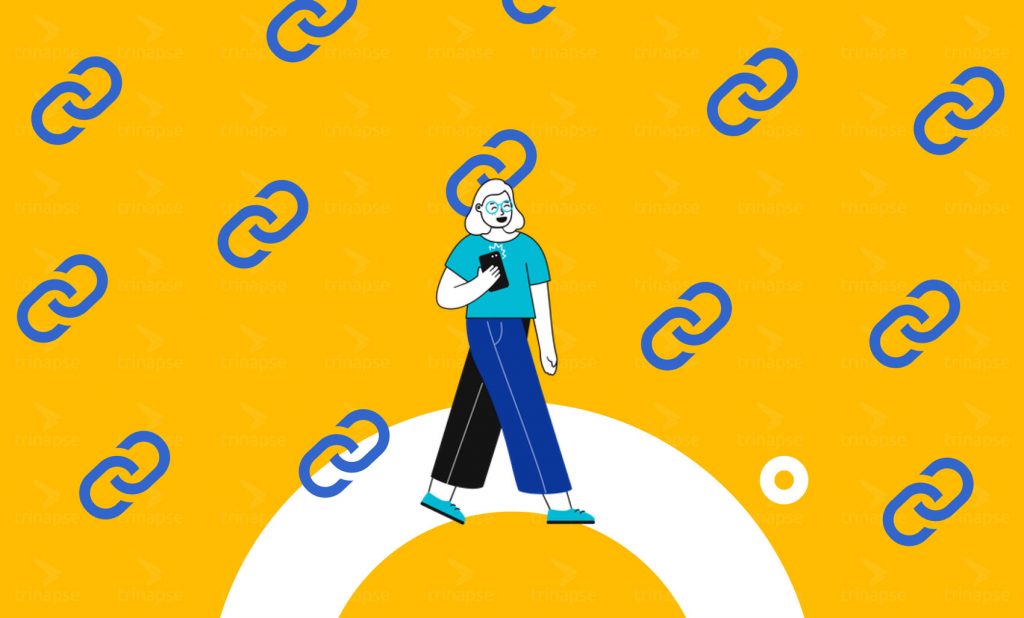
O SharePoint ganhou um facelift moderno, o Office 365 se tornou o Microsoft 365 e, como resultado, agora temos novas maneiras de organizar links para o conteúdo dentro e fora de nossa organização. Portanto, neste artigo, gostaria de documentar algumas maneiras sobre como organizar links no SharePoint Online.
Primeiramente, para obter a melhor experiência visual, você não pode vencer a Hero Web Part. Pois, ela permite que você adicione até 5 links / blocos com belas imagens de fundo e efeitos interessantes de passar o mouse + frases de chamariz. O Hero Web Part vem por padrão com o modelo de site de comunicação, mas você também pode adicionar um a qualquer página.
Prós
Contras
Todavia, o Menu Hub permite adicionar links no nível do Menu Hub Global. Portanto, se você prosseguir com a opção Mega-menu , poderá organizar seus links de maneira bastante agradável para seus usuários.
Prós
Contras
Se você tem apenas alguns links para adicionar e eles são links globais para sites ou aplicativos que você deseja que sejam visíveis na frente e no centro, você pode querer adicioná-los ao Menu do Iniciador de Aplicativos da Microsoft. Pois, isso garantirá que seus usuários os vejam quando clicarem no Iniciador de aplicativos para acessar vários aplicativos do Microsoft 365.
Prós
Contras
Se você deseja criar um link para o seu site do SharePoint Home (página de destino da intranet), você pode querer empregar uma opção de logotipo clicável que você tem na barra de aplicativos do Microsoft 365.
Prós
Contras
Outra ótima maneira de armazenar e criar links é utilizar a opção Link da Biblioteca de Documentos . É uma ótima maneira de misturar documentos que você normalmente teria em uma biblioteca de documentos com links para o documento em outros sites / bibliotecas ou links para qualquer conteúdo que você tenha na Internet (ou seja, uma postagem de blog).
Prós
Contras
Outra ótima opção para capturar links é criar uma coluna do tipo Hyperlink em uma lista ou biblioteca. Pois, a beleza dessa opção é que você pode incrementar a lista com metadados personalizados (categorias) e organizar seus links da maneira que desejar.
Prós
Contras
Outra opção para organizar os links, principalmente os globais, seria por meio da Barra de Aplicativos do SharePoint .
Prós
Contras
Outra ótima opção para organizar links, especialmente aqueles para conteúdo externo, seria usar a opção Link de Notícias disponível na Web Part de Notícias. Pois, o que é ótimo nessa opção é que você pode colar um link externo, e o widget irá “pegar” a imagem e algum texto desse link externo e preenchê-lo automaticamente na postagem de notícias para você.
Prós
Contras
Você pode encontrar mais tutoriais do SharePoint como este em nosso blog, portanto, certifique-se de conferir todos os dias.

No artigo anterior, exploramos o conceito de Zero Trust e como ele se encaixa no ecossistema da Power Platform. Agora,…

A adoção da Power Platform (Power Apps, Power Automate, Power BI e Power Virtual Agents) tem crescido exponencialmente nas empresas.…

Se você quer transformar o SharePoint em muito mais que um repositório de arquivos, este guia prático vai te mostrar…